Rediger bilder og videoer på iPod touch
Når du har tatt et bilde eller tatt opp en video, kan du bruke verktøyene i Bilder-appen ![]() til å redigere det på iPod touch. Du kan justere lys og farger, beskjære, rotere, bruke et filter og mye mer. Hvis du ikke blir fornøyd med endringene, trykker du på Avbryt for å gå tilbake til originalen.
til å redigere det på iPod touch. Du kan justere lys og farger, beskjære, rotere, bruke et filter og mye mer. Hvis du ikke blir fornøyd med endringene, trykker du på Avbryt for å gå tilbake til originalen.
Når du bruker iCloud-bilder, arkiveres alle redigeringer du gjør på bilder og videoer, på alle enhetene dine.
Juster lys og farge
I Bilder trykker du på et bilde eller et videominiatyrbilde for å vise bildet eller videoen i fullskjerm.
Trykk på Rediger, og sveip mot venstre under bildet for å vise effektene du kan redigere, som Eksponering, Glans, Lyse områder og Skygger.
Trykk på effekten du vil redigere, og flytt deretter skyveknappen for å gjennomføre nøyaktige justeringer.
Justeringsnivået for hver effekt indikeres som et omriss rundt knappen, slik at du raskt kan se hvilke effekter som er økt eller redusert. Trykk på effektknappen for å bytte mellom den redigerte effekten og originalen.
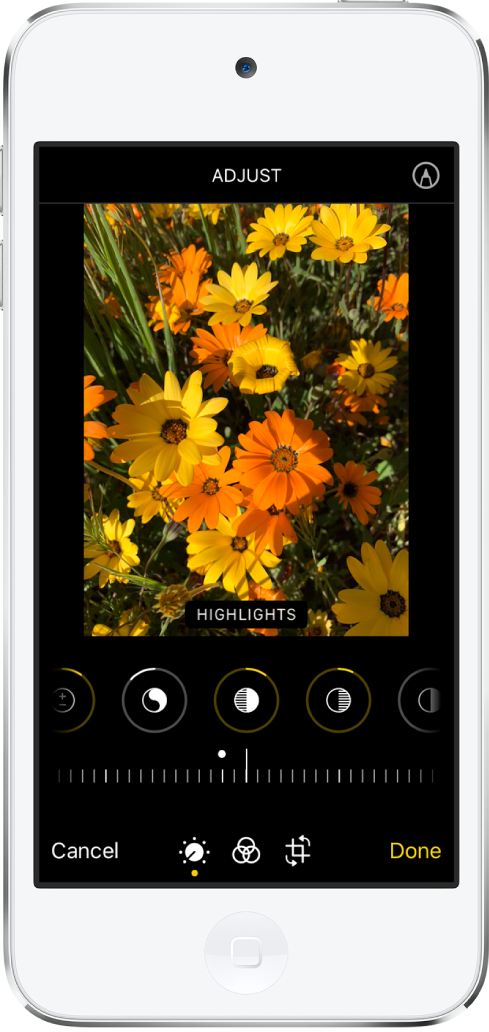
Trykk på Ferdig for å arkivere endringene, eller hvis du ikke liker endringene dine, trykker du på Avbryt og deretter på Forkast endringer.
Tips: Trykk på ![]() for å redigere bilder eller videoer med effekter automatisk.
for å redigere bilder eller videoer med effekter automatisk.
Beskjær, roter eller vend et bilde eller en video
I Bilder trykker du på et bilde eller et videominiatyrbilde for å vise bildet eller videoen i fullskjerm.
Trykk på Rediger, trykk på
 , og deretter kan du gjøre ett av følgende:
, og deretter kan du gjøre ett av følgende:Beskjær manuelt: Flytt hjørnene av rektangelet for å markere området du vil beholde i bildet, eller knip for å lukke eller åpne bildet.
Beskjær til en forhåndsvalgt størrelse: Trykk på
 , og velg deretter et alternativ, for eksempel kvadrat, 16:9 eller 5:4.
, og velg deretter et alternativ, for eksempel kvadrat, 16:9 eller 5:4.Roter: Trykk på
 for å rotere bildet 90 grader.
for å rotere bildet 90 grader.Vend: Trykk på
 for å vende bildet horisontalt.
for å vende bildet horisontalt.
Trykk på Ferdig for å arkivere endringene, eller hvis du ikke liker endringene dine, trykker du på Avbryt og deretter på Forkast endringer.
Rett opp og juster perspektivet
I Bilder trykker du på et bilde eller et videominiatyrbilde for å vise bildet eller videoen i fullskjerm.
Trykk på Rediger, og trykk deretter på
 .
.Sveip mot venstre under bildet for å se effektene du kan redigere: Rett opp, Loddrett eller Vannrett.
Trykk på effekten du vil redigere, og flytt deretter skyveknappen for å gjennomføre nøyaktige justeringer.
Justeringsnivået for hver effekt vises som et omriss rundt knappen, slik at du raskt kan se hvilke effekter som er økt eller redusert. Trykk på knappen for å bytte mellom den redigerte effekten og originalen.
Trykk på Ferdig for å arkivere endringene, eller hvis du ikke liker endringene dine, trykker du på Avbryt og deretter på Forkast endringer.
Legg til filtereffekter
I Bilder trykker du på et bilde eller et videominiatyrbilde for å vise bildet eller videoen i fullskjerm.
Trykk på Rediger, og trykk deretter på
 for å legge til filtereffekter som Livlig, Dramatisk eller Sølvtoning.
for å legge til filtereffekter som Livlig, Dramatisk eller Sølvtoning.Trykk på et filter, og flytt skyveknappen for å justere effekten.
Trykk på bildet for å sammenligne den redigerte bildet med originalen.
Trykk på Ferdig for å arkivere endringene, eller hvis du ikke liker endringene dine, trykker du på Avbryt og deretter på Forkast endringer.
Gjenopprett et redigert bilde
Når du har redigert et bilde og arkivert endringene, kan du gjenopprette det opprinnelige bildet.
Åpne det redigerte bilde, trykk på Rediger, og trykk deretter på Gjenopprett.
Trykk på Tilbake til original.
Skriv eller tegn på et bilde
Trykk på et bilde i Bilder-appen for å vise det i fullskjerm.
Trykk på Rediger, og trykk deretter på
 .
.Legg til merking i bildet med de ulike tegne- og fargeverktøyene. Trykk på
 for å legge til en beskrivelse, tekst, figurer eller til og med signaturen din.
for å legge til en beskrivelse, tekst, figurer eller til og med signaturen din.Trykk på Ferdig for å arkivere endringene. Hvis du ikke liker endringene, trykker du på Avbryt.